Git
git的基本使用
由来

安装
下载对应操作系统的 Git 客户端版本 https://git-scm.com/downloads
Linux
在centos上安装
$ yum install git
windows
下载对应的32位或者64位版本,点击安装即可
$ git --version # 查看版本号
Mac
用homebrew命令安装
$ brew install git
核心概念
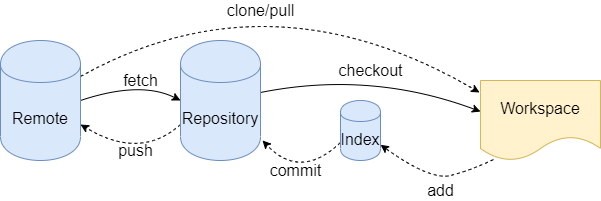
| 名称 | 释义 |
|---|---|
| Workspace | 工作区:.git文件所在的目录就是工作区,一般是项目的根目录 |
| Index/Stage | 暂存区:介于工作区和仓库区之间,暂存修改的 |
| Repository | 仓库区/本地仓库:git初始化后,会在当前目录生成一个.git目录,这就是版本库 |
| Remote | 远程仓库:网络上的另一个版本库,可以和本地库交互 |
git 的基本工作流程
- 在工作目录中修改文件。
- 暂存文件,将文件的快照放入暂存区域。
- 提交更新,找到暂存区域的文件,将快照永久性存储到 Git 仓库目录。
git 文件的生命周期
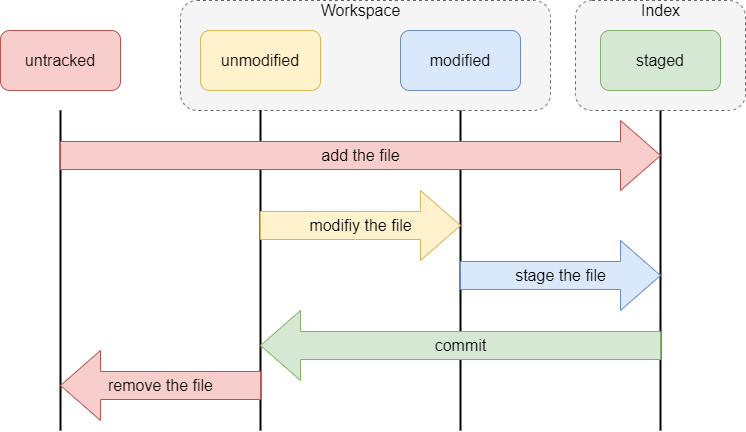
未追踪的文件(Untracked)在
git add之后会变成已暂存(staged)状态。未修改的文件(Unmodified)在被修改编辑之后会变成已修改(modified)状态。
已修改(modified)的文件在
git add之后会变成已暂存(staged)状态。已暂存的文件(staged)在
git commit之后会变成未修改(Unmodified)状态。未修改的文件(Unmodified)在
git rm之后会变成未跟踪(Untracked)状态(注意git rm会删除掉指定的文件)。
git 的三种状态
- 已修改(modified) 表示修改了文件,但还没保存到数据库中,目前在工作目录(Workspace)
- 已暂存(staged) 表示对一个已修改文件的当前版本做了标记,使之包含在下次提交的快照中,目前在暂存区域(Index)
- 已提交(committed) 表示数据已经安全的保存在本地仓库中,目前在本地仓库(Repository)
git 的文件分类
- 追踪的 Tracked,已经加入版本库中的文件
- 未追踪的 Untracked,未加入到版本库中的,未被管理的文件
- 忽略的 Ignored, git 不再关注的文件,例如一些临时文件
.gitignore文件
书写格式规范
- 所有空行或者以
#开头的行都会被 Git 忽略。 - 可以使用标准的 glob 模式匹配。
- 匹配模式可以以(
/)开头防止递归。 - 匹配模式可以以(
/)结尾指定目录。 - 要忽略指定模式以外的文件或目录,可以在模式前加上惊叹号(
!)取反。
详解参考 https://github.com/github/gitignore
glob模式
所谓的 glob 模式是指 shell 所使用的简化了的正则表达式。
星号(*)匹配零个或多个任意字符;
[abc] 匹配任何一个列在方括号中的字符(这个例子要么匹配一个 a,要么匹配一个 b,要么匹配一个 c);
问号(?)只匹配一个任意字符;
如果在方括号中使用短划线分隔两个字符,表示所有在这两个字符范围内的都可以匹配(比如 [0-9] 表示匹配所有 0 到 9 的数字);
使用两个星号(*) 表示匹配任意中间目录,比如a/**/z 可以匹配 a/z, a/b/z 或 a/b/c/z等。
git基本操作
新建代码仓库
## 在当前目录新建一个Git代码库
$ git init
## 新建一个目录,将其初始化为Git代码库
$ git init [project-name]
## 下载一个项目和它的整个代码历史
$ git clone [url]
设置用户信息
Git的设置文件为.gitconfig,它可以在用户主目录下(全局配置),也可以在项目目录下(项目配置)
## 设置提交代码时的用户信息
$ git config [--global] user.name "[name]"
$ git config [--global] user.email "[email address]"
## 显示当前的Git配置
$ git config --list
## 编辑Git配置文件
$ git config -e [--global]
添加/删除文件
## 添加指定文件到暂存区
$ git add [file1] [file2] ...
## 添加指定目录到暂存区,包括子目录
$ git add [dir]
## 添加当前目录的所有文件到暂存区
$ git add .
## 删除工作区文件,并且将这次删除放入暂存区
$ git rm [file1] [file2] ...
## 改名文件,并且将这个改名放入暂存区
$ git mv [file-original] [file-renamed]
⚠️ 这一步是把文件的当前变化增加到暂存区中,也就是以后这个文件那需要版本库来跟踪管理,注意这不是提交。
## 将文件从暂存转成未暂存,从版本库中删除,但不删除工作目录的该文件,即文件恢复成不追踪的状态
$ git rm --cached file
代码提交
git的提交分为两个步骤:
- 暂存变更:add作用是把新文件或者文件新的改动添加到一个暂存区stage,也就是加入到index中
- 提交变更:commit提交的是暂存区中的改动,而不是物理文件目前的改动,提交到当前分支,默认是master
## 提交暂存区到仓库区
$ git commit -m [message]
## 提交暂存区的指定文件到仓库区
$ git commit [file1] [file2] ... -m [message]
## 提交工作区自上次commit之后的变化,直接到仓库区
$ git commit -a
## 提交时显示所有diff信息
$ git commit -v
## 将add和commit合为一步
$ git commit -am 'message'
## 使用一次新的commit,替代上一次提交
## 如果代码没有任何新变化,则用来改写上一次commit的提交信息
$ git commit --amend -m [message]
## 重做上一次commit,并包括指定文件的新变化
$ git commit --amend [file1] [file2] ...
远程同步
## 从远程仓库中抓取和拉取, 它并不会自动合并或修改你当前的工作,要手动合并入你的工作
$ git fetch [remote]
## 列出所有远程仓库
$ git remote
## 详细列出所有远程仓库
$ git remote -v
## 显示某个远程仓库的信息
$ git remote show [remote]
## 增加一个新的远程仓库,并命名
$ git remote add [shortname] [url]
## 取回远程仓库的变化,并与本地分支合并
$ git pull [remote] [branch]
## 上传本地指定分支到远程仓库
## -u 第一次远程推送的时候加上,以后就可以不使用 -u 参数,可以 git push origin master,也可以 git push都使用默认
$ git push [-u] [remote] [branch]
## 强行推送当前分支到远程仓库,即使有冲突
$ git push [remote] --force
## 推送所有分支到远程仓库
$ git push [remote] --all
远程版本库名
origin,这是个习惯用法,将建立origin和后面url的映射,这些信息保存在.git/config文件的[remote "origin"]端中。
分支
分支/标签
分支
## 列出所有本地分支
$ git branch
## 列出所有远程分支
$ git branch -r
## 列出所有本地分支和远程分支
$ git branch -a
## 新建一个分支,但依然停留在当前分支
$ git branch [newbranch]
## 新建一个本地分支,并切换到该分支
## 等价于这两个命令合在一起 git branch newbranch; git checkout newbranch
$ git checkout -b [newbranch]
## 新建一个分支,指向指定commit
$ git branch [branch] [commit]
## 新建一个分支,与指定的远程分支建立追踪关系
$ git branch --track [branch] [remote-branch]
## 切换到指定分支,并更新工作区
$ git checkout [branch-name]
## 切换到上一个分支
$ git checkout -
## 建立追踪关系,在现有分支与指定的远程分支之间
$ git branch --set-upstream [branch] [remote-branch]
## 合并指定分支到当前分支
$ git merge [branch]
## 选择一个commit,合并进当前分支
$ git cherry-pick [commit]
## 删除本地分支
$ git branch -d [branch-name]
## 删除远程分支
$ git push origin --delete [branch-name]
$ git branch -dr [remote/branch]
## 检出版本v2.0
$ git checkout v2.0
## 从远程分支develop创建新本地分支devel并检出
$ git checkout -b devel origin/develop
## 检出head版本的README文件(可用于修改错误回退)
$ git checkout -- README
标签
## 列出所有tag
$ git tag
## 新建一个tag在当前commit
$ git tag [tag]
## 新建一个tag在指定commit
$ git tag [tag] [commit]
## 删除本地tag
$ git tag -d [tag]
## 删除远程tag
$ git push origin :refs/tags/[tagName]
## 查看tag信息
$ git show [tag]
## 提交指定tag
$ git push [remote] [tag]
## 提交所有tag
$ git push [remote] --tags
## 新建一个分支,指向某个tag
$ git checkout -b [branch] [tag]
查看信息
## 显示有变更的文件
$ git status
## 显示指定文件是什么人在什么时间修改过
$ git blame [file]
## 显示某次提交的元数据和内容变化
$ git show [commit]
## 显示某次提交发生变化的文件
$ git show --name-only [commit]
## 显示某次提交时,某个文件的内容
$ git show [commit]:[filename]
## 显示当前分支的最近几次提交
$ git reflog
diff 比较
## 显示暂存区和工作区的差异
$ git diff [file]
## 显示暂存区和上一个commit的差异
$ git diff --cached [file]
## 显示工作区与当前分支最新commit之间的差异
$ git diff HEAD [file]
## 显示两次提交之间的差异
$ git diff [first-branch]...[second-branch]
## 显示今天你写了多少行代码
$ git diff --shortstat "@{0 day ago}"
HEAD HEAD 可以看做是一个游标,一般是指向当前分支最后一次提交。
HEAD 的值存储在.git/HEAD中。
| 表示 | 说明 |
|---|---|
| HEAD | 指代最后一次 commit |
| HEAD^ | 指代上一次提交 |
| HEAD^^ | 指代上上一次提交 |
| HEAD~n | 表示倒数第n次提交 |
log 提交历史
## 显示当前分支的版本历史
$ git log
## 显示commit历史,以及每次commit发生变更的文件
$ git log --stat
## 搜索提交历史,根据关键词
$ git log -S [keyword]
## 显示某个commit之后的所有变动,每个commit占据一行
$ git log [tag] HEAD --pretty=format:%s
## 显示某个commit之后的所有变动,其"提交说明"必须符合搜索条件
$ git log [tag] HEAD --grep feature
## 显示某个文件的版本历史,包括文件改名
$ git log --follow [file]
$ git whatchanged [file]
## 显示指定文件相关的每一次diff
$ git log -p [file]
## 显示过去5次提交
$ git log -5 --pretty --oneline
## 显示所有提交过的用户,按提交次数排序
$ git shortlog -sn
撤销
checkout 检出
checkout 用于创建、切换分支,或恢复工作区文件。
注意,checkout 会重写工作区,这个命令还是有危险性的。
reset 重置
reset 操作,要慎重,用于版本回滚,再恢复,但也要慎重使用。
revert 撤销
revert 主要用在主分支上,保留信息。在工作分支上,可以采用 reset 。
## 列出暂存区可以被检出的文件
$ git checkout
## 恢复暂存区的指定文件到工作区
$ git checkout [file]
## 恢复某个commit的指定文件到暂存区和工作区
$ git checkout [commit] [file]
## 恢复暂存区的所有文件到工作区
$ git checkout .
## 重置暂存区的指定文件,与上一次commit保持一致,但工作区不变
$ git reset [file]
## 重置暂存区与工作区,与上一次commit保持一致
$ git reset --hard
## 显示 commit 的信息,只要HEAD发生变化,就可以在这里看到
$ git reflog
## 重置当前分支的指针为指定commit,同时重置暂存区,但工作区不变
$ git reset [commit]
## 重置当前 HEAD 为指定 commit,但保持暂存区和工作区不变
$ git reset --soft commit
## 重置当前分支的HEAD为指定commit,同时重置暂存区和工作区,与指定commit一致
$ git reset --hard [commit]
## 重置当前HEAD为指定commit,但保持暂存区和工作区不变
$ git reset --keep [commit]
## 新建一个commit,用来撤销指定commit
## 后者的所有变化都将被前者抵消,并且应用到当前分支
$ git revert [commit]
## 暂时将未提交的变化移除,稍后再移入
$ git stash
$ git stash pop
其他
git config --global color.ui true # git status等命令自动着色
git config --global color.status auto
git config --global color.diff auto
git config --global color.branch auto
git config --global color.interactive auto
git config --global --unset http.proxy # remove proxy configuration on git
git clone git+ssh://git@192.168.53.168/VT.git # clone远程仓库
git clone -b <指定分支名> <远程仓库地址> # clone远程指定 分支
git log -p -m
git show dfb02e6e4f2f7b573337763e5c0013802e392818 # 显示某个提交的详细内容
git show dfb02 # 可只用commitid的前几位
git show HEAD # 显示HEAD提交日志
git show HEAD^ # 显示HEAD的父(上一个版本)的提交日志 ^^为上两个版本 ^5为上5个版本
git tag -a v2.0 -m 'xxx' # 增加v2.0的tag
git show v2.0 # 显示v2.0的日志及详细内容
git log v2.0 # 显示v2.0的日志
git diff HEAD -- ./lib # 比较与HEAD版本lib目录的差异
git diff origin/master..master # 比较远程分支master上有本地分支master上没有的
git diff origin/master..master --stat # 只显示差异的文件,不显示具体内容
git remote add origin git+ssh://git@192.168.53.168/VT.git # 增加远程定义(用于push/pull/fetch)
git branch --contains 50089 # 显示包含提交50089的分支
git branch --merged # 显示所有已合并到当前分支的分支
git branch --no-merged # 显示所有未合并到当前分支的分支
git branch -m master master_copy # 本地分支改名
git checkout -b master_copy # 从当前分支创建新分支master_copy并检出
git checkout -b master master_copy # 上面的完整版
git checkout features/performance # 检出已存在的features/performance分支
git checkout --track hotfixes/BJVEP933 # 检出远程分支hotfixes/BJVEP933并创建本地跟踪分支
git checkout -b devel origin/develop # 从远程分支develop创建新本地分支devel并检出
git checkout -- README # 检出head版本的README文件(可用于修改错误回退)
git merge origin/master # 合并远程master分支至当前分支
git cherry-pick ff44785404a8e # 合并提交ff44785404a8e的修改
git push origin :hotfixes/BJVEP933 # 删除远程仓库的hotfixes/BJVEP933分支
git fetch # 获取所有远程分支(不更新本地分支,另需merge)
git fetch --prune # 获取所有原创分支并清除服务器上已删掉的分支
git mv README README2 # 重命名文件README为README2
git reset --hard HEAD # 将当前版本重置为HEAD(通常用于merge失败回退)
git rebase
git branch -d hotfixes/BJVEP933 # 删除分支hotfixes/BJVEP933(本分支修改已合并到其他分支)
git branch -D hotfixes/BJVEP933 # 强制删除分支hotfixes/BJVEP933
git ls-files # 列出git index包含的文件
git show-branch # 图示当前分支历史
git show-branch --all # 图示所有分支历史
git whatchanged # 显示提交历史对应的文件修改
git revert dfb02e6e4f2f7b573337763e5c0013802e392818 # 撤销提交dfb02e6e4f2f7b573337763e5c0013802e392818
git ls-tree HEAD # 内部命令:显示某个git对象
git rev-parse v2.0 # 内部命令:显示某个ref对于的SHA1 HASH
git reflog # 显示所有提交,包括孤立节点
git show HEAD@{5}
git show master@{yesterday} # 显示master分支昨天的状态
git log --pretty=format:'%h %s' --graph # 图示提交日志
git show HEAD~3
git show -s --pretty=raw 2be7fcb476
git stash # 暂存当前修改,将所有至为HEAD状态
git stash list # 查看所有暂存
git stash show -p stash@{0} # 参考第一次暂存
git stash apply stash@{0} # 应用第一次暂存
git grep "delete from" # 文件中搜索文本“delete from”
git grep -e '#define' --and -e SORT_DIRENT
git gc
git fsck
## 生成一个可供发布的压缩包
$ git archive
扩展 - 如何编写 Commit Message
Git 每次提交代码,都要写 Commit message(提交说明),否则就不允许提交。
$ git commit -m "hello world"
上面代码的-m参数,就是用来指定 commit mesage 的。
如果一行不够,可以只执行git commit,就会跳出文本编辑器,让你写多行。
$ git commit
但是,一般来说,commit message 应该清晰明了,说明本次提交的目的。
目前,社区有多种 Commit message 的写法规范。本文介绍Angular 规范(见上图),这是目前使用最广的写法,比较合理和系统化,并且有配套的工具。
Commit message 的作用
格式化的Commit message,有几个好处。
(1)提供更多的历史信息,方便快速浏览。
比如,下面的命令显示上次发布后的变动,每个commit占据一行。你只看行首,就知道某次 commit 的目的。
$ git log <last tag> HEAD --pretty=format:%s

(2)可以过滤某些commit(比如文档改动),便于快速查找信息。
比如,下面的命令仅仅显示本次发布新增加的功能。
$ git log <last release> HEAD --grep feature
(3)可以直接从commit生成Change log。
Change Log 是发布新版本时,用来说明与上一个版本差异的文档,详见后文。
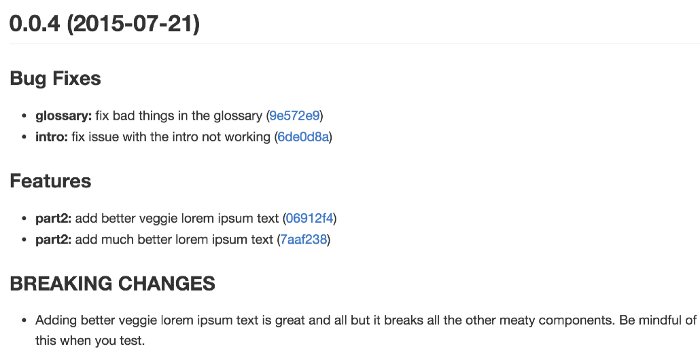
Commit message 的格式
每次提交,Commit message 都包括三个部分:Header,Body 和 Footer。
<type>(<scope>): <subject> // 空一行 <body> // 空一行 <footer>
其中,Header 是必需的,Body 和 Footer 可以省略。
不管是哪一个部分,任何一行都不得超过72个字符(或100个字符)。这是为了避免自动换行影响美观。
Header
Header部分只有一行,包括三个字段:type(必需)、scope(可选)和subject(必需)。
(1)type
type用于说明 commit 的类别,只允许使用下面7个标识。
- feat:新功能(feature)
- fix:修补bug
- docs:文档(documentation)
- style: 格式(不影响代码运行的变动)
- refactor:重构(即不是新增功能,也不是修改bug的代码变动)
- test:增加测试
- chore:构建过程或辅助工具的变动
如果type为feat和fix,则该 commit 将肯定出现在 Change log 之中。其他情况(docs、chore、style、refactor、test)由你决定,要不要放入 Change log,建议是不要。
(2)scope
scope用于说明 commit 影响的范围,比如数据层、控制层、视图层等等,视项目不同而不同。
(3)subject
subject是 commit 目的的简短描述,不超过50个字符。
- 以动词开头,使用第一人称现在时,比如
change,而不是changed或changes- 第一个字母小写
- 结尾不加句号(
.)
Body
Body 部分是对本次 commit 的详细描述,可以分成多行。下面是一个范例。
More detailed explanatory text, if necessary. Wrap it to about 72 characters or so. Further paragraphs come after blank lines. - Bullet points are okay, too - Use a hanging indent
有两个注意点。
(1)使用第一人称现在时,比如使用change而不是changed或changes。
(2)应该说明代码变动的动机,以及与以前行为的对比。
Footer
Footer 部分只用于两种情况。
(1)不兼容变动
如果当前代码与上一个版本不兼容,则 Footer 部分以BREAKING CHANGE开头,后面是对变动的描述、以及变动理由和迁移方法。
BREAKING CHANGE: isolate scope bindings definition has changed. To migrate the code follow the example below: Before: scope: { myAttr: 'attribute', } After: scope: { myAttr: '@', } The removed `inject` wasn't generaly useful for directives so there should be no code using it.
(2)关闭 Issue
如果当前 commit 针对某个issue,那么可以在 Footer 部分关闭这个 issue 。
Closes #234
也可以一次关闭多个 issue 。
Closes #123, #245, #992
Revert
还有一种特殊情况,如果当前 commit 用于撤销以前的 commit,则必须以revert:开头,后面跟着被撤销 Commit 的 Header。
revert: feat(pencil): add 'graphiteWidth' option This reverts commit 667ecc1654a317a13331b17617d973392f415f02.
Body部分的格式是固定的,必须写成This reverts commit <hash>.,其中的hash是被撤销 commit 的 SHA 标识符。
如果当前 commit 与被撤销的 commit,在同一个发布(release)里面,那么它们都不会出现在 Change log 里面。如果两者在不同的发布,那么当前 commit,会出现在 Change log 的Reverts小标题下面。
Commitizen
Commitizen是一个撰写合格 Commit message 的工具。
安装命令如下。
$ npm install -g commitizen
然后,在项目目录里,运行下面的命令,使其支持 Angular 的 Commit message 格式。
$ commitizen init cz-conventional-changelog --save --save-exact
以后,凡是用到git commit命令,一律改为使用git cz。这时,就会出现选项,用来生成符合格式的 Commit message。
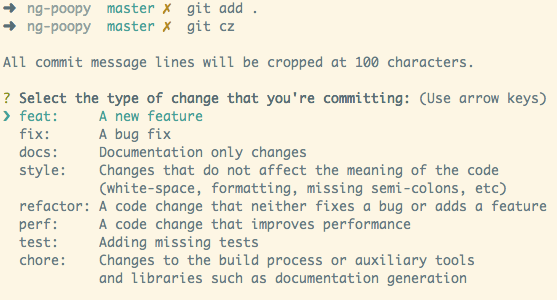
validate-commit-msg
validate-commit-msg 用于检查 Node 项目的 Commit message 是否符合格式。
它的安装是手动的。首先,拷贝下面这个JS文件,放入你的代码库。文件名可以取为validate-commit-msg.js。
接着,把这个脚本加入 Git 的 hook。下面是在package.json里面使用 ghooks,把这个脚本加为commit-msg时运行。
"config": { "ghooks": { "commit-msg": "./validate-commit-msg.js" } }
然后,每次git commit的时候,这个脚本就会自动检查 Commit message 是否合格。如果不合格,就会报错。
$ git add -A $ git commit -m "edit markdown" INVALID COMMIT MSG: does not match "<type>(<scope>): <subject>" ! was: edit markdown
生成 Change log
如果你的所有 Commit 都符合 Angular 格式,那么发布新版本时, Change log 就可以用脚本自动生成(例1,例2,例3)。
生成的文档包括以下三个部分。
- New features
- Bug fixes
- Breaking changes.
每个部分都会罗列相关的 commit ,并且有指向这些 commit 的链接。当然,生成的文档允许手动修改,所以发布前,你还可以添加其他内容。
conventional-changelog 就是生成 Change log 的工具,运行下面的命令即可。
$ npm install -g conventional-changelog $ cd my-project $ conventional-changelog -p angular -i CHANGELOG.md -w
上面命令不会覆盖以前的 Change log,只会在CHANGELOG.md的头部加上自从上次发布以来的变动。
如果你想生成所有发布的 Change log,要改为运行下面的命令。
$ conventional-changelog -p angular -i CHANGELOG.md -w -r 0
为了方便使用,可以将其写入package.json的scripts字段。
{ "scripts": { "changelog": "conventional-changelog -p angular -i CHANGELOG.md -w -r 0" } }
以后,直接运行下面的命令即可。
$ npm run changelog